În acest moment, vom trage blana.
In acest tutorial voi descrie realizările lor.
Dar nu este instrucțiuni pas cu pas, ca de obicei, și Consiliul pentru activitatea independentă!
Trebuie să spun - este mai convenabil să se bazeze pe tabletă.
Gameday amintesc, probabil, experiența mea de anul trecut - imagine de Moș Crăciun. Blană în această imagine am tras brațul - mână în mod constant „lent“, „)))))

Ceea ce contează cel mai mult atunci când desen blana? În opinia mea - alegerea dreptul de perii.
Mai întâi trebuie să decidă ce fel de blana va desena.
Perie, cu care este tras blana, trebuie să afișeze mai multe fire de par - este mai rapid și se obține mai plauzibilă.
Am creat o perie, folosind cercuri și pătrate, în 300h300pix documente (puteți lua fișierul mai mic). În acest caz, peria devine mai mult. Permiteți-mi să vă reamintesc cum să păstreze pensula: Edit-Define Brush ... (Edit-DefineBrushPreset ...)
două tipuri de perii și amprentele lor sunt afișate în captura de ecran.
Detaliile fine ale pensulei și distanța dintre ele, cu atât mai ușor de obținut și amprenta pufoasă.
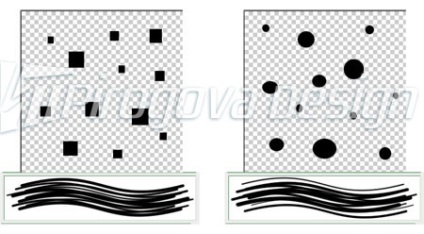
Pentru a vedea diferența, vă sfătuiesc să creați diferite perii și a vedea urmele lor.
Este mai ușor de înțeles ceea ce este potrivit pentru design-ul.
La crearea pensulei nu se termina aici.
Ar putea și ar trebui să se joace în jurul cu diferite setări din paleta Perii (Window perii, Window-Perii. F5).
În primul rând. size (Dimensiune) Perii - grosime de par nu trebuie sa fie prea gros, dar nu ar trebui să scadă foarte mult, iar blana este transformată într-o masă omogenă. Totul depinde de dimensiunea documentului și dimensiunea obiectului.
În al doilea rând. (spațiu) este mai bine pentru a pune pe un nivel minim - parul nu iese din piese.
În al treilea rând: Consiliul „răsucire“ perie (pentru a modifica unghiul - Unghiul de înclinare), atunci când a găsit interesante opțiuni de amprente.

Captura de ecran a prezentat amprentele una și aceeași perie cu diferite unghiuri de rotație. În unele cazuri, este important.
Experiment!
In plus, am folosit opacitatea (Opacitate) în intervalul de 25-50%. Cea mai mare valoare transparentă - pentru mâini întunecate, cele mai notabile - pentru lumina.
Pentru a crea un rezultat mai credibil, atunci când desen blana, este necesar să se utilizeze mai multe perii. Și de fiecare dată pentru a nu modifica setările (este nevoie de o mulțime de timp și descurajează creativitatea), perii cu setări diferite este mai bine să le păstrați.
Cum se face: În primul rând, determinați ce mână utilizați pentru a crea blana (culoarea, transparenta, dimensiunea ...) și de a salva fiecare filă ToolPresetpicker deschidere în mod individual (1) de pe peria de opțiuni a instrumentului de bare. Apoi, trebuie să faceți clic pe butonul CreatenewToolPreset (2) pentru comoditatea de a căuta pe lista - numele (3).
Acum, când schimbați peria în proces, se va deschide doar o filă cu o listă de perii salvate și selectați un instrument cu setările corecte! Foarte convenabil. )))
Ei bine, acum trece la crearea de blană!
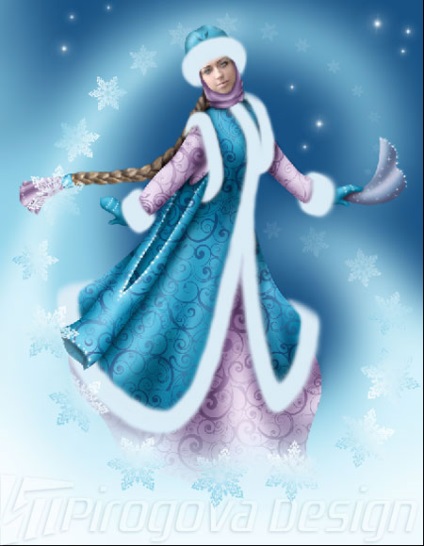
Vom crea blana de pe blana la Maiden de zăpadă.
Meh, am început să picteze în ultimul rând, atunci când a fost gata să facă restul. Deci, vom vedea imediat cum arată blanos.
Pentru a începe cu o culoare neoccidentală perie moale am vopsit cu blană de bază.
La crearea unei baze poate reduce peria Opacitate (Opacitate).

Imediat după aceea am schițat reflexe. De ce dintr-o dată. Pentru că este mai convenabil de a distribui blana (de exemplu, imediat evident modul de a alege o perie). Și astfel, la sfârșitul lucrului pe termen lung nu este necesar să se modifice, în cazul în care, de exemplu, pe un fundal întunecat manifestat în mod inexplicabil blana lumina.
Am strat reflexe sunt situate pe partea de sus.

În cazul în care, pentru a începe să tragă? Mai bine cu piese de mici dimensiuni (în acest caz - mâneci capac). Se va proba (uitându-se periodic din spate - înălțimea villusului, grosime de blană, de distribuție de culoare, etc pentru diferite părți ale produselor din blană nu sunt diferite unele de altele) și exercițiile fizice. în cazul în care nu se dovedesc dreptul de prima dată - pentru a economisi timp petrecut pe o bucată mare.
Deci, am început cu capacul.
Pentru a lucra mai convenabil pentru a maximiza documentul, dar dimensiunea reală este necesară pentru a viziona periodic rezultatul.
Am folosit trei perii: alb - Opacitate la 50%. gri - 30% opacitate, albastru - 20% opacitate.
Fiecare perie am pictat pe un strat separat pentru ușurință, astfel încât acestea sunt numite: lumina, gri, albastru. Pe de o parte să-și petreacă timp pentru a crea straturi și straturi de tranziție în procesul de desen, dar pe de altă parte - este ușor de a efectua corecție și progres clar. Rezultatul - singura economie de timp. Un remake ... nu e nimic mai rău!
Aici am aplicat un alt setări de perie (a se vedea captura de ecran.):
Deci, blana devine pufos ... comparare.
desen algoritm este simplu: am început cu blana lumina, apoi gri, apoi albastru.
Firele de păr trebuie să meargă un pic dincolo de blana Elemente de bază. Dacă este necesar, puteți șterge baza de gumă de șters.

Săgețile indică direcția de vilozităților blană.
Distribuția vilozităților blană în fiecare caz în propria lor, este doar un exemplu.

Deasupra stratului cu reflexe am creat un strat - blană suplimentară. Aici au fost aduse modificări și completări finale la toate părțile Furry.
Umbra pălării de blană, de asemenea, are dreptul de a fi)))

Hat este gata.
Acum trage blana de pe mâneci.
În timpul funcționării, scara de zoom a documentului, am încercat să mențină o constantă - care este mai ușor să picteze piese de mici dimensiuni la fel. Așa cum am spus, atunci când desen aceste piese dezirabile ale privirii de blană la prima opțiune, ca model.
Planul de lucru este același. Bazându-se pe diferite straturi, la rândul său, economisește timp, dar face o lucrare mare. pretutindeni are plusuri și minusuri))) sale

Rămâne să se stabilească marginea pe umeri și pe marginea hainei.
Ninsoare Maiden pe haina am făcut elemente de fixare. Trebuie să ne amintim că blana vilozităților urca la astfel de detalii.

Săgețile din captura de ecran arată direcția de blana.
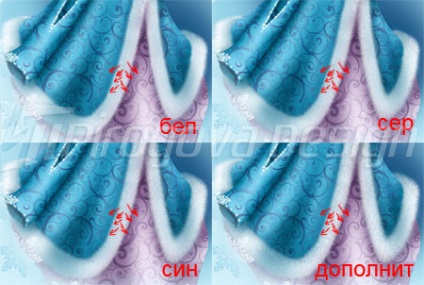
Capturile de ecran de greu pentru a vedea diferența în procesul de desen. De aceea, eu nu scriu instrucțiunile și sfaturile pentru creativitate independentă.
Asta mi-a luat în cele din urmă.
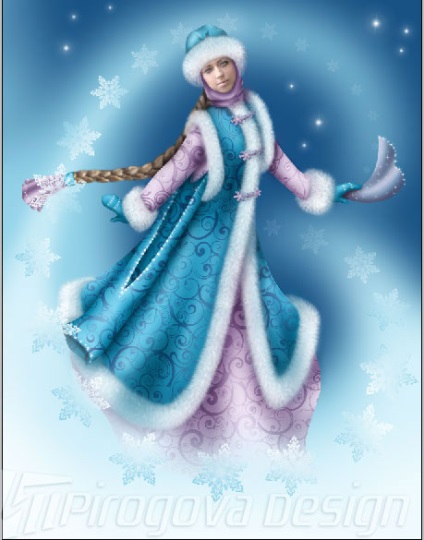
Și acum, să încerce să atragă unele element separat de blană, bine același capac. Numai blană întregi.
Pentru a începe să definească un stil și culoare perie poberom.
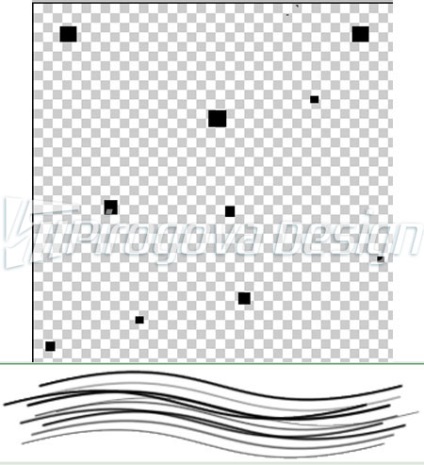

Am folosit aceste culori. Dar poate exista o mult mai mult, sau mai degrabă, ar trebui să existe mai mult. Dar, în cadrul lecțiilor ne limităm la această cantitate.
Am 6 perii cu diferite transparență (întuneric cele mai imperceptibile).
Începeți prin crearea de pălării Elemente de bază cu o perie moale. Pentru ao crea, puteți reduce Opacitate (Opacitate), așa cum am spus.

Apoi am desenat blana pe același plan. În primul rând, determină direcția și cu blana următoare:
-diferite culori - pe straturi diferite,
-schimbarea opacitatea nu numai mâinile, ci și a straturilor,
-uneori, adăugând straturi de copiere neclară (opacitatea lor este mai bine pentru a reduce la minimum).
Și un alt sfat - schimba culoarea de fundal pentru a vedea deficiențele și să le corecteze imediat. De exemplu: vopsea pe alb - uita-te periodic la negru.


Amintiți-vă despre umbre ...

Așa cum am desenat blana de pe pompushkah mici ... am desenat un singur pompushku, iar alții pur și simplu copiate))) și transformată după cum este necesar.

Adăugați umbra pălărie.
Am tras unele mai multe niveluri.
Asta este!

Sper cu adevărat că sfatul meu va fi util, și de la pen-ul artiștilor pe calculator a site-ului nostru vor apărea „blană“ capodopere! )))
Cu urări de inspirație creatoare,
PIROGOVADESIGN
Add-ons:
23370
abonați:
70 000+
Experiența utilizatorilor:
329014
alte proiecte noastre:
înregistrare
Înregistrează-te prin e-mail